Prateleiras
As prateleiras são um elemento essencial em quase todas as lojas ou estabelecimentos comerciais, destinadas a armazenar e organizar os produtos. Além de manter cada item em seu lugar designado, as prateleiras proporcionam uma excelente visibilidade, facilitando a localização dos produtos por qualquer pessoa. Esta tela permitirá o cadastro, consulta e alteração das prateleiras registradas.
Como acessar
- Realize o login no Vetor Farma;
- Acesse o menu: Cadastro >> Produtos >> Cadastro básico do produto >> Prateleiras.
1º Passo – Cadastrar prateleiras
Para cadastrar as prateleiras, preencha o campo "Descrição" com o nome da prateleira que deseja cadastrar.
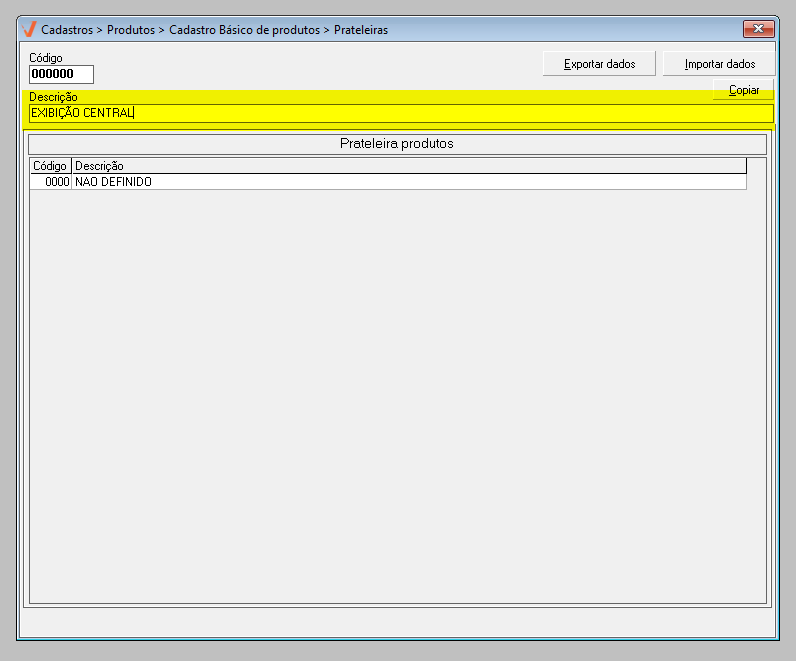
Em seguida tecle o atalho F2. A seguir, será apresentada a mensagem: “Deseja salvar o registro atual?”, clique em >> Sim para confirmar o cadastro.
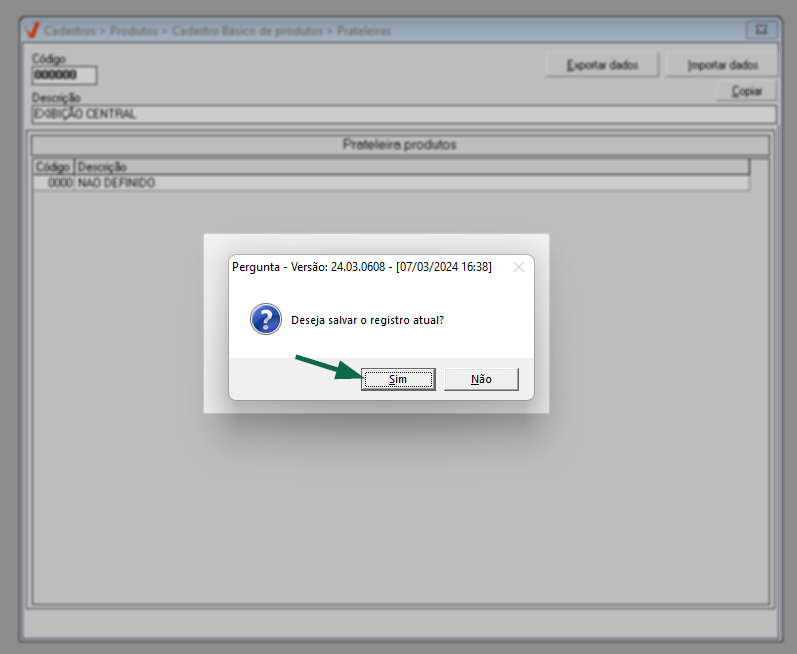
Após, a prateleira cadastrada será apresentada na lista abaixo:
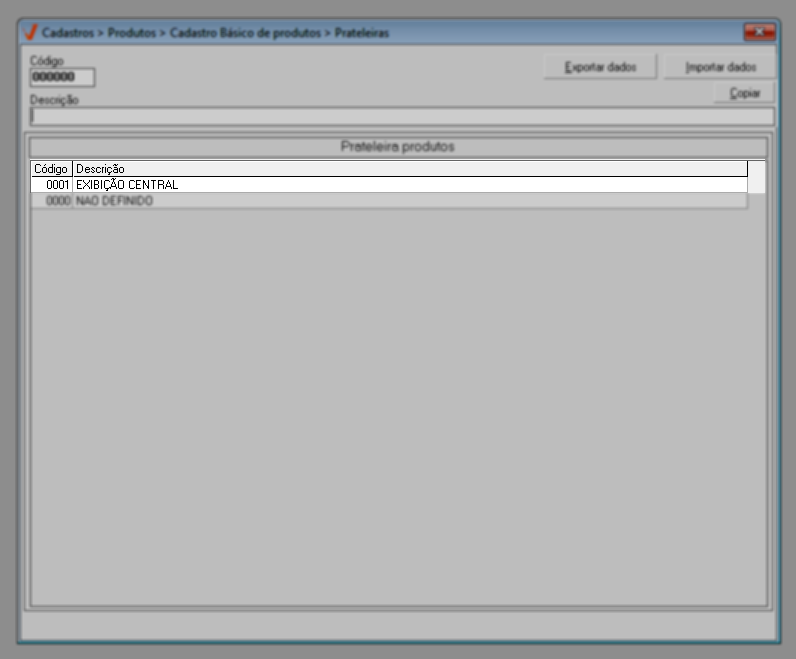
Caso necessário, o usuário poderá realizar a alteração da descrição da prateleira. Para isso, deverá efetuar um duplo clique sobre o registro de interesse para selecioná-lo. Em seguida realizar a alteração, após, será necessário teclar o atalho F2 e confirmar a mensagem seguinte para salvar a alteração.
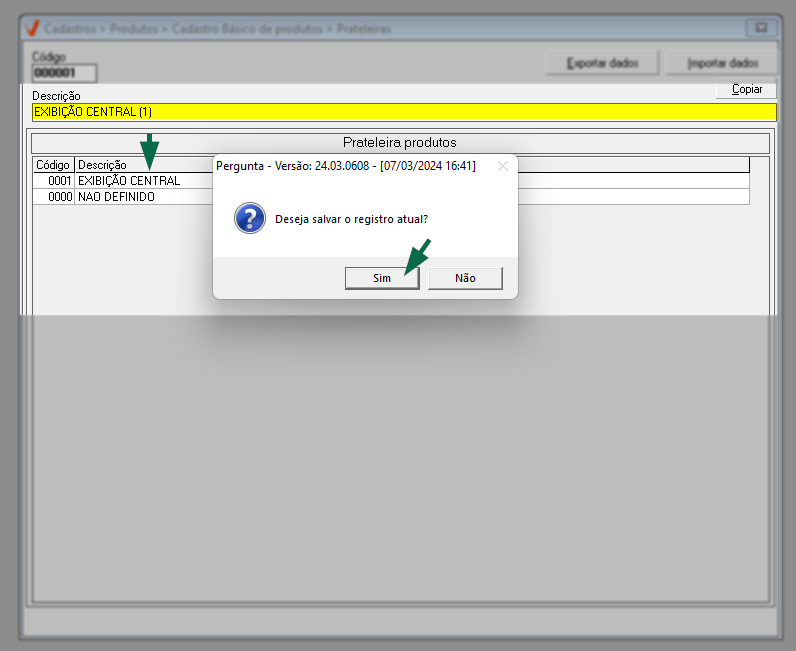
Para realizar a exclusão da prateleira, selecione-a com um duplo clique, em seguida tecle o atalho F5. A seguir será apresentada a mensagem “Confirma exclusão da prateleira do produto?”. Clique em "Sim" para confirmar a exclusão.
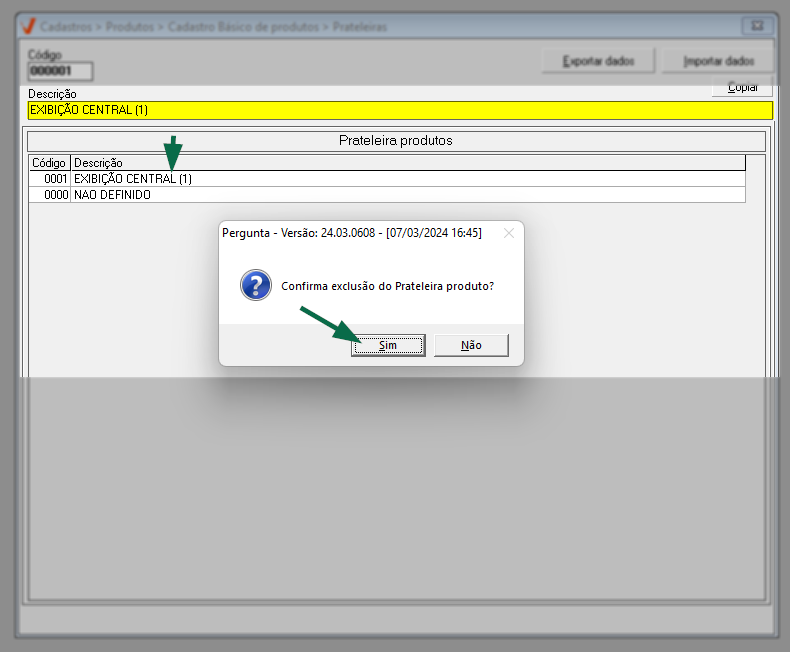
Caso queira vincular produtos à prateleira cadastrada, siga o próximo passo desse artigo.
2º Passo – Vincular produtos às prateleiras
Um jeito fácil de vincular vários produtos a uma determinada prateleira é através da tela Cadastro >> Produtos >> Alteração em massa >> De parâmetro do produto.
Ao acessar a tela, selecione a opção "Prateleira" em campo para alteração (1). Após, selecione a prateleira para a qual deseja vincular os produtos, no campo parâmetro de alteração (2). A seguir, selecione a filial (3) da prateleira que irá vincular os produtos.
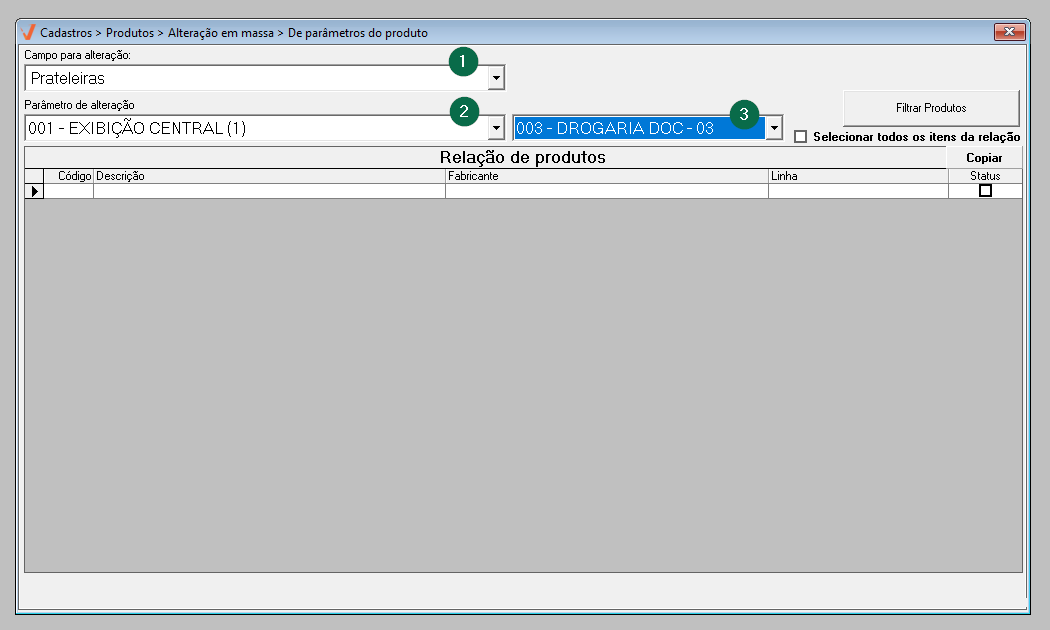
O próximo passo será selecionar os produtos que deseja vincular. Para isso clique em filtros produtos (4). Clique aqui para aprender a utilizar a tela de pesquisa.
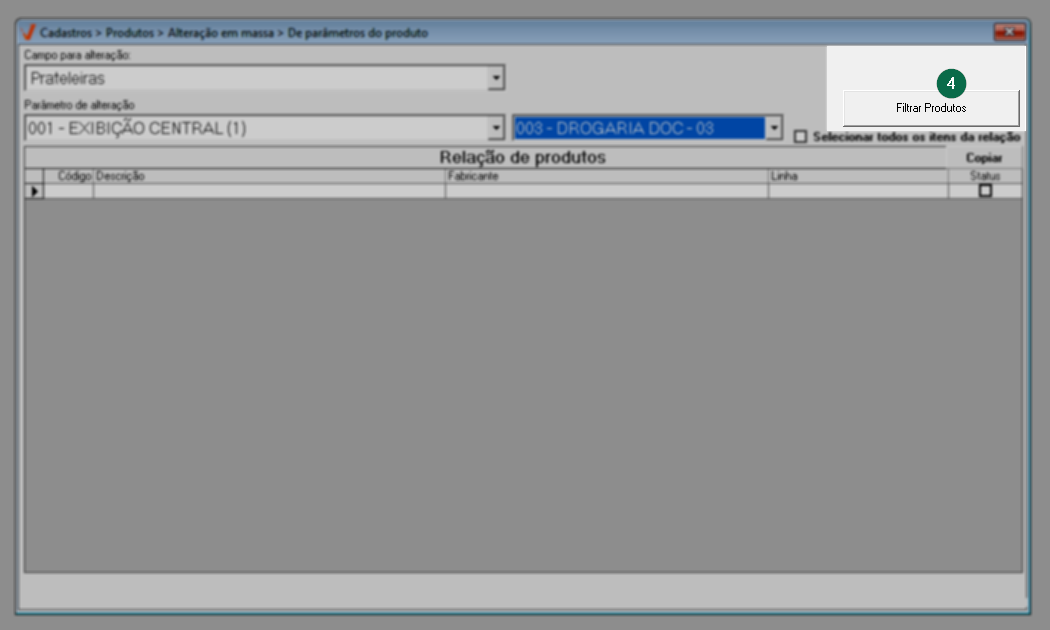
Ao aplicar o filtro, os produtos são apresentados na “Relação de produtos”.
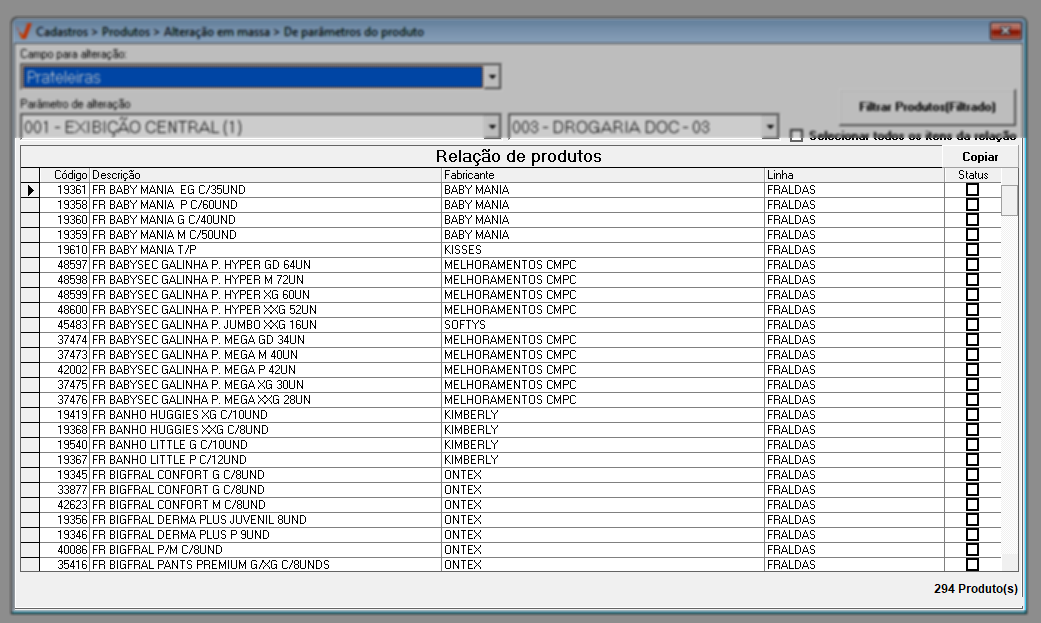
Selecione o produto que deseja vincular marcando a caixa de seleção da coluna "Status". A seguir, tecle o atalho F2, em seguida será apresentada a mensagem: “Deseja salvar o registro atual?”, clique em "Sim" para confirmar a operação.
Marque a opção "Selecionar todos os itens da relação", caso queira vincular todos os produtos relacionados na tela.
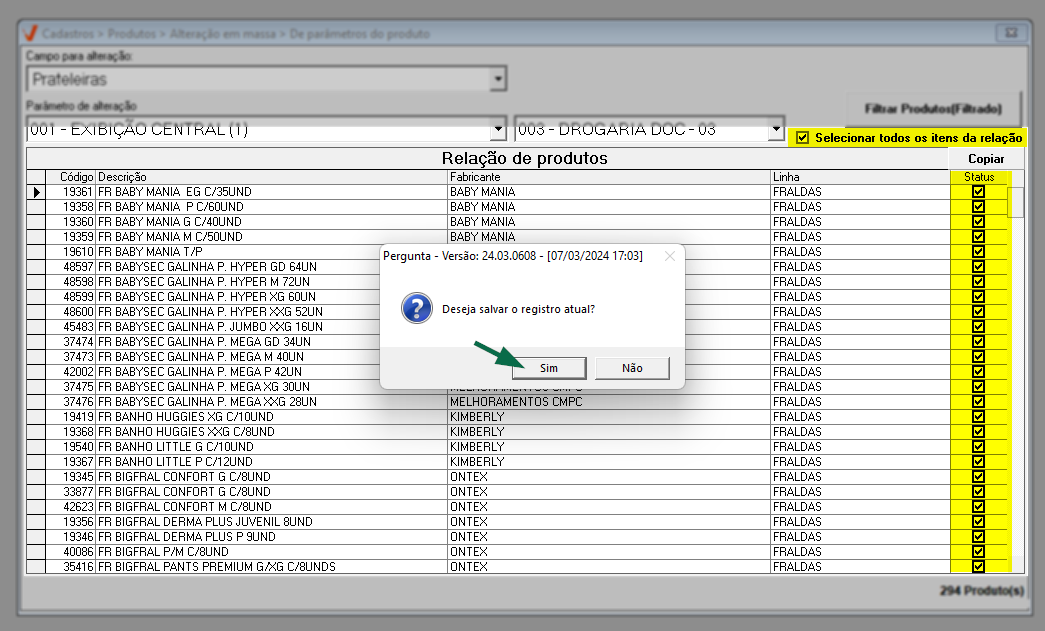
A seguir, será apresentada a mensagem: “Registro alterado com sucesso!”. Clique em "Ok" para confirmar a leitura da mensagem.
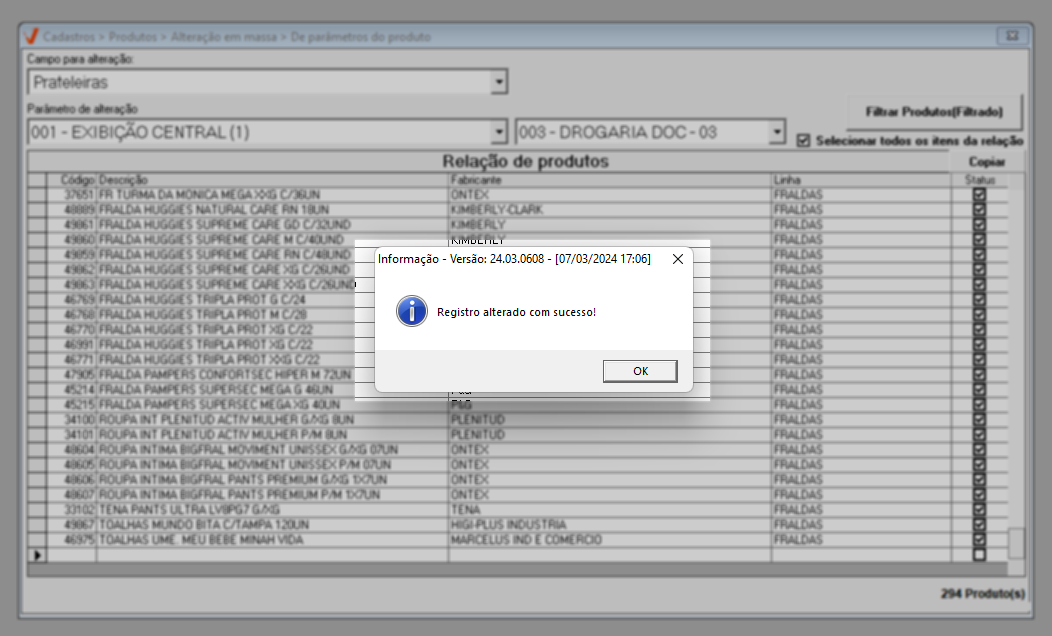
Assista à nossa videoaula
Explore outros conteúdos e descubra o passo a passo da operação.